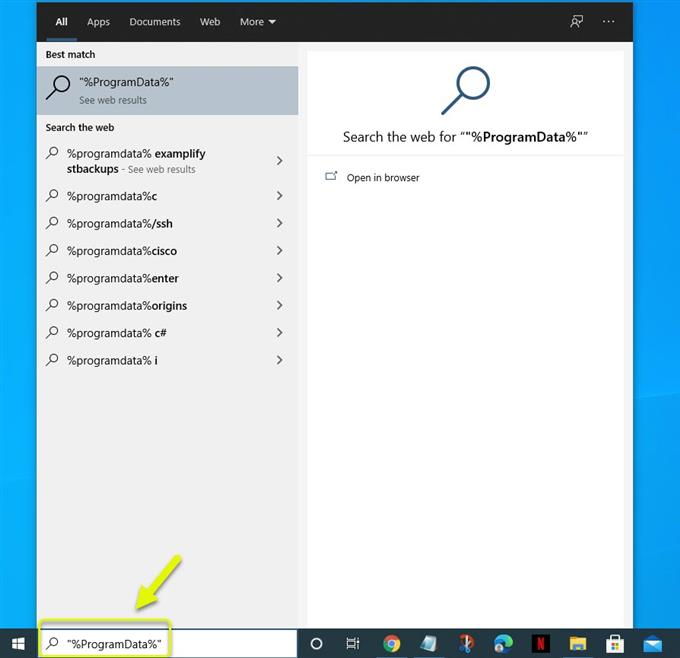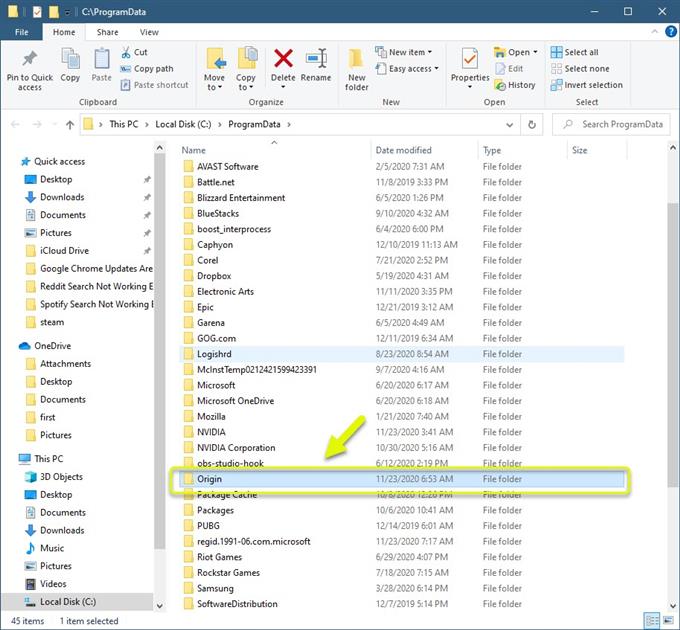Opprinnelsen som ikke åpnes etter lanseringsproblemet oppstår vanligvis når du prøver å kjøre klienten. Dette kan være forårsaket av en ødelagt hurtigbufret fil eller klient. For å fikse dette må du utføre en rekke feilsøkingstrinn på datamaskinen din.
Origin er en plattform for digital spilldistribusjon som lar brukere laste ned og installere spill fra Electronic Arts-katalogen direkte til datamaskiner. Ved å bruke Origin-klienten på PC-en din kan spill enkelt oppdateres og oppdateres. Den har også en sosial nettverksfunksjon som lar brukerne enkelt kommunisere med vennene sine.
Origin-klienten svarer ikke etter lanseringen
Et av problemene du kan støte på når du kjører Origin-klienten, er når den setter seg fast og prøver å åpne programmet. Det er tider når programmet kan sees i oppgavebehandling, selv om det ikke er tilgjengelig. Her er hva du må gjøre for å fikse dette.
Forutsetninger:
- Start datamaskinen på nytt
- Forsikre deg om at Origin-klienten er ferdig oppdatert.
Metode 1: Slett Origin-bufrede filer
Bufrede filer er midlertidige data som klienten lagrer for å slange den lastes raskere. Noen ganger kan disse dataene bli ødelagt og forårsake dette spesielle problemet. For å fikse dette må du fjerne disse filene. Sørg for å lukke Origin-klienten fra oppgavebehandling før du fortsetter.
Tid som trengs: 3 minutter.
Slett de hurtigbufrede filene
- Skriv «% ProgramData%» i Windows-søkefeltet, og trykk deretter på enter.
Dette åpner mappen Programdata på datamaskinen din.
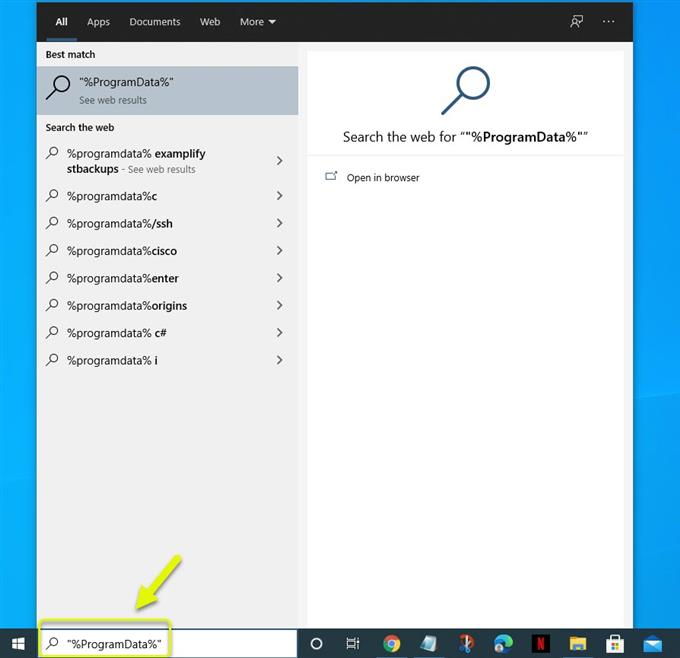
- Klikk på Origin-mappen.
Dette åpner datafilene som er lagret av Origin.
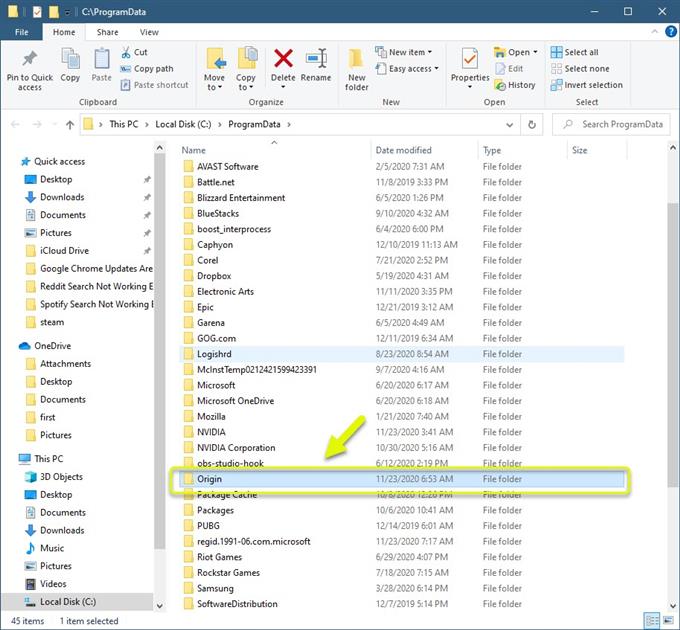
- Slett alt unntatt mappen Lokalt innhold.
Dette vil slette hurtigbufrede filer til klienten.

Prøv å kjøre Origin, og sjekk om problemet fortsatt oppstår.
Metode 2: Installer Origin-klienten på nytt for å fikse problemet med ikke å åpne
Det er en mulighet for at problemet skyldes en ødelagt klient. Hvis dette er tilfellet, må du avinstallere klienten fra datamaskinen og deretter laste ned en ny versjon.
- Klikk på Start-knappen
- Klikk på Innstillinger.
- Klikk på Apper.
- Klikk på Origin.
- Klikk på Avinstaller.
- Klikk på Avinstaller igjen.
Når klienten er avinstallert, kan du laste ned og installere en oppdatert versjon ved å gå til https://www.origin.com/sgp/en-us/store/download.
Etter å ha utført trinnene som er nevnt ovenfor, vil du fikse Opprinnelsen åpnes ikke etter lanseringsproblemet.
Besøk vår YouTube-kanal på YouTube for mer feilsøkingsvideoer.
Les også:
- Steam Content File Locked Error Enkel løsning